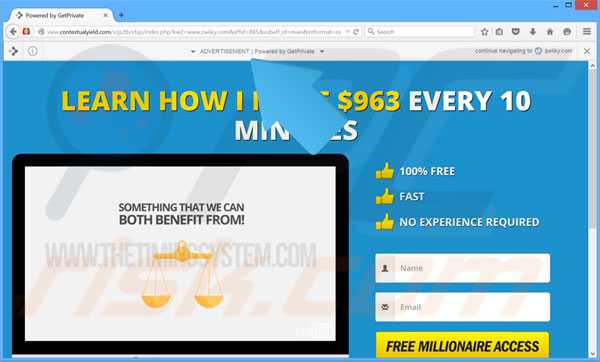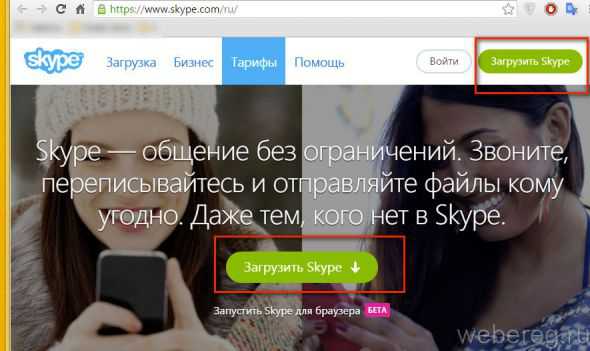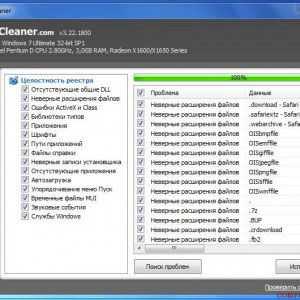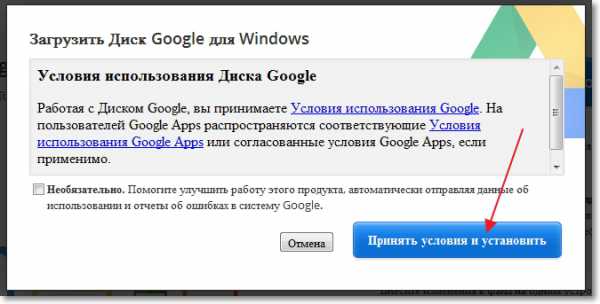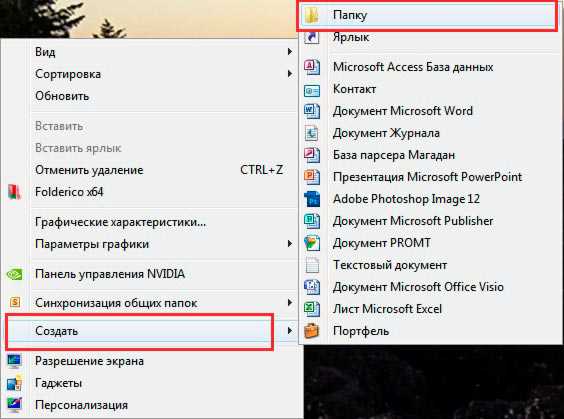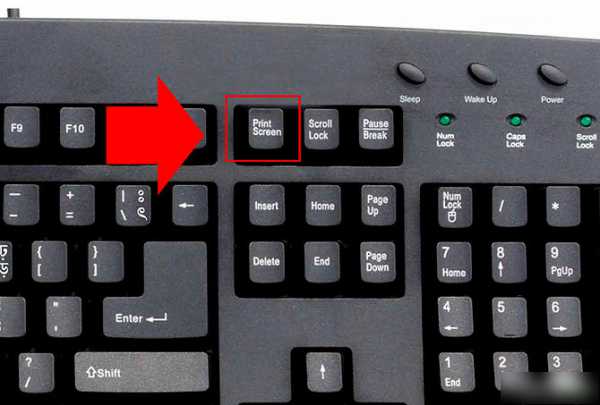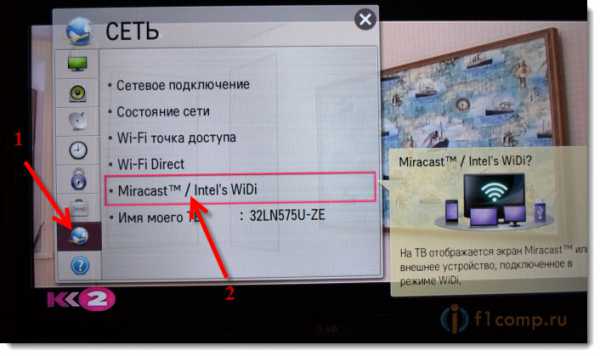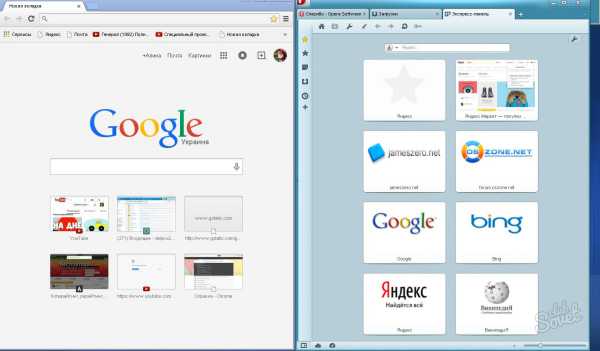На что обратить внимание при покупке ноутбука
Особенности покупки ноутбука: на что обращать внимание при выборе?
Если вы задались целью купить портативный компьютер, который обладал бы неплохими техническими характеристиками и отличной производительностью и при этом хотите сэкономить, то вам придется изрядно попотеть, поскольку отечественный рынок ноутбуков просто кишит огромным разнообразием лаптопов. Помимо этого, лишь небольшая категория пользователей по-настоящему довольна сделанным выбором и не сожалеют о потраченных деньгах, а подавляющее большинство неудовлетворенно характеристиками железа, удобством эксплуатации или габаритами.
Поэтому при покупке нового лаптопа, который сочетал бы в себе хорошие аппаратные характеристики и доступную цену, не стоит полагаться на заманчивые рекламные предложения или полностью полагаться на рекомендации продавцов, а вместо этого необходимо учитывать определенные ключевые особенности, которыми должен обладать хороший ноутбук.
Диагональ экрана
Одной из наиболее весомых характеристик портативного компьютера, которая оказывает существенное влияние на стоимость устройства, является диагональ экрана. Поэтому приступая к выбору ноутбука и определяясь с размером экрана необходимо учитывать некоторые нюансы:
— гаджеты с диагональю экрана 10 дюймов и меньше предназначены для работы с интернет-контентом и ориентированы на активных людей, которые постоянно в пути; — ноутбуки с размером экрана 12-13 дюймов относятся к бизнес-категории и предназначены для проведения тренингов и конференций; — портативные компьютеры массового потребления обладают экраном, диагональ которого составляет от 15 до 16 дюймов;
— лаптопы с размером экрана от 17 до 20 дюймов относятся к геймерской категории и позволяют полностью насладиться увлекательным игровым процессом.
Золотая середина
Самыми дешевыми представителями портативных компьютеров, которые имеются в продаже, являются нетбуки. Они обладают физической клавиатурой и 8-дюймовым экраном, благодаря чему они обладают компактными габаритами и при этом имеют возможности полноценного ноутбука. Эта категория лаптопов лучше всего подойдет той категории пользователей, которые ведут активный образ жизни и большую часть дня проводят за пределами дома. Поэтому при выборе нетбука ключевым фактором, на который необходимо обращать внимание, являются не аппаратные характеристики железа, а объем аккумулятора. Чем больше емкость батареи, тем дольше сможет проработать гаджет на одном цикле заряда. Большинство нетбуков при полном заряде АКБ способны проработать около 7 часов без подключения к сети.
Помимо этого, рекомендуется обращать внимание и на качество дисплея. Наиболее предпочтительным является IPS-экран, защищенный специальным антибликовым покрытием, благодаря которому с гаджетом будет комфортно работать даже под прямыми солнечными лучами.
Ноутбук для бизнеса
Для деловых людей подойдут портативные компьютеры с экраном 12-13 дюймов. Однако основывать свой выбор недорогого устройства исключительно на основании размера дисплея не рекомендуется, поскольку учитывать следует и основные задачи, для выполнения которых непосредственно и выбирается гаджет.
Если работа будет вестись преимущественно с электронной почтой, поиском информации во Всемирной паутине, для создания деловых конференций, а также для деловых поездок, то вполне подойдут представители бюджетной категории. Однако если будет нужно работать с ресурсоемкими приложениями, а иногда и будет желание насладиться любимой компьютерной игрой, то в этом случае следует уделить внимание более мощным вариантам, стоимость которых значительно выше.
Рабочая лошадка
Если вам необходим ноутбук для офиса, то такую покупку нельзя отнести к недорогим, поскольку средняя стоимость устройств этой категории составляет около 25 000 рублей. Основным предназначением офисных лаптопов является работа с электронными документами и некоторыми программами, поэтому к главным критериям выбора можно отнести производительность процессора и объем RAM-памяти. Оптимальным вариантом станут девайсы, собранные на базе двухъядерного процессора с тактовой частотой 2 гигагерца.
Что касается оперативной памяти, то чем большее тем лучше, поскольку ее много не бывает. Стоит отметить, что не следует гоняться за моделями, в которых реализована дискретная графическая система и объемные винчестеры, поскольку практической пользы при работе с офисными приложениями это не представляет, а вот на стоимость продукта влияет существенно. На сегодняшний день в продаже можно найти отличные ноутбуки бюджетной категории от таких производителей, как Acer, Asus и Hewlett-Packard.
Универсальное решение
Многие покупатели очень часто задаются вопросом: «Можно ли найти недорогой универсальный ноутбук, который бы идеально подходил и для работы, и для игр?». Ответ на этот вопрос утвердительный, поскольку современное разнообразие портативных компьютеров предлагает множество разнообразных вариантов. При выборе универсального решения, предпочтение следует отдавать моделям, в которых есть дискретная видеокарта и мощный процессор.
Что касается кристаллов, то лучше всего на эту роль подойдут любые модификации Core i3, i5 и i7 от компании Intel, а вот с выбором графической системы дела обстоят значительно сложнее. Все дело в том, что далеко не все видеокарты, даже которые обладают высокими характеристиками, способны в полной степени обеспечить комфортный игровой процесс. Поэтому лучше всего отдавать предпочтение видеокартам Nvidia, в маркировке которых первая цифра 4 и выше.
Представители элиты
Наверное, не найдется ни одного пользователя, который бы не слышал о компании Apple. И в этом нет ничего удивительного, поскольку продукция этого производителя обладает не только стильным дизайном и высоким качеством сборки, но и способна удовлетворить потребности абсолютно всех категорий пользователей. Портативные компьютеры MacBook обладают 13-дюймовыми экранами и способны обеспечить высокую производительность при работе и отдыхе. На сегодняшний день стоимость ноутбуков Apple начинается приблизительно от 80 тысяч рублей. Для тех кто ищет лаптоп для работы, то стоит обратить внимание на модельную линейку MacBook и MacBook Air, а в качестве игрового ноутбука стоит рассматривать одну из модификаций MacBook Pro. Последние обладают самым производительным железом и способны справляться с задачами любого уровня сложности.
Недорогой ноутбук для дома
Начальная стоимость портативных ноутбуков, предназначенных для домашнего использования, начинается от 25 тысяч рублей. За эти деньги пользователь получает гаджет с 14-дюймовым дисплеем, а его технических характеристик хватит для того, чтобы смотреть фильмы, общаться с друзьями в социальных сетях, слушать музыку и искать информацию в сети. Сразу стоит отметить, что игровой потенциал у устройств этой категории полностью отсутствует. Помимо этого, эти гаджеты обладают довольно внушительными размерами и весом, поэтому носить их с собой будет очень проблематично, а объема аккумулятора хватит всего-лишь на несколько часов работы без подключения к сети.
При покупке портативного компьютера для дома особых советов и рекомендаций не существует. Все зависит от личных предпочтений пользователя к функционалу, техническим характеристикам и дизайну лаптопа. Единственное, на что стоит обращать внимание, — это наличие операционной системы. Лучше отдавать предпочтение моделям, которые продаются без Windows, поскольку «чистые» ноутбуки стоят значительно дешевле.
Лидер продаж
На сегодняшний день наибольшей популярностью среди потребителей пользуются ноутбуки мультимедийной категории. Приблизительно 50 процентов всех продаж принадлежат именно этим устройствам. Пятнадцатидюймового экрана и установленного железа хватает для того, чтобы обеспечить юзеру комфортное времяпрепровождение. Однако на что именно следует обращать внимание при выборе портативного компьютера мультимедийной категории? Вот основные критерии выбора, которые отмечают специалисты:
— невысокая стоимость; — длительное время автономной работы и эргономичность эксплуатации; — технические характеристики;
— внешнее оформление.
Однако сразу стоит отметить, что не стоит гоняться за моделями, которые будут сочетать в себе сразу четыре критерия, поскольку такие гаджеты будут стоить непомерно дорого. Лучше сконцентрировать внимание всего на двух из них, а на каких именно решать только вам. Оптимальным вариантом станут ноутбуки, которые будут обладать хорошей производительностью и доступной ценой.
Самые мощные лаптопы
Прежде чем приступить к поиску недорогого портативного компьютера, на котором можно будет окунуться в увлекательный виртуальный мир компьютерных игр, необходимо определиться с тем, в какие именно игры вы планируете играть. Сразу стоит отметить тот факт, что мощные ноутбуки, которым по плечу будет справиться абсолютно со всеми динамическими играми на максимальных настройках графических эффектов, будут иметь и аналогичную стоимость, поэтому лучше сразу отказаться от идеи поиска дешевого игрового ноутбука.
Если вы являетесь поклонником онлайн MMORPG или любите пострелять в World of Tanks, то ноутбук необязательно должен быть дорогим. Однако дела обстоят совершенно иначе, если вы любите побегать по полю и позабивать голы в FIFA 16 или пострелять по врагам в последней версии FarCry, поскольку для этих игр нужна мощная дискретная графическая система и современный процессор, которые способствуют очень сильному удорожанию ноутбуков.
Оптимальный вариант для геймеров
При выборе портативного компьютера игровой категории, первым делом, необходимо уделять внимание видеокарте, которая установлена в гаджете. Именно от этого комплектующего зависит игровой потенциал портативного компьютера. Определить уровень производительности видеоадаптера можно по маркировке. Например, если на борту установлена графика от AMD, то в названии модели должна присутствовать комбинация «R9», а в случае с Nvidia показателем принадлежности видюхи к геймерсокй категории свидетельствует вторая цифра, которая должна начинаться с пяти.
Немаловажным является и кристалл, на базе которого собран гаджет. Когда речь заходит о компьютерных играх, то следует отдавать предпочтение процессорам с четырьмя физическими ядрами. Если вы являетесь поклонником CPU Intel, то следует рассматривать модификации Core i5 и i7, поскольку в них реализована поддержка всех современных технологий, которые необходимы для комфортной игры, а в случае с AMD это могут быть процессоры модельной линейки A4.
Также немаловажным для геймерских ноутбуков является и объем RAM-памяти, однако, эта характеристика определяется исходя из вашего бюджета, который вы планируете потратить на покупку гаджета. Одними из наиболее производительных лаптопов, которые могут справиться абсолютно со всеми современными играми, являются ноутбуки Asus модельной линейки Republic of Gamers, портативные компьютеры Predator от производителя Acer, а также Alienware от Dell.
Ноутбуки для творческих личностей
Многие пользователи, которые занимались поиском игрового гаджета, сталкивались с ситуацией, когда они находили дорогой лаптоп, с диагональю экрана 20 дюймов, высокими аппаратными характеристиками, однако, неспособными реализовать игровой процесс из-за отсутствия дискретной графики. При этом такие устройства обладали просто колоссальным объемом оперативки — целых 16 гигабайт. Возникает вполне справедливый вопрос: «На какую категорию пользователей рассчитаны эти модели портативных компьютеров?». Все очень просто: эти модели были созданы для дизайнеров, программистов и других творческих людей, которые нуждаются в высокой производительности ввиду специфики своей деятельности.
При разработке этих ноутбуков основной упор делается на процессор и большой объем оперативки. Помимо этого, в качестве дисплея используется IPS-матрица, способная обеспечить высокое разрешение, реалистичную цветопередачу и отличное качество картинки.
Немного о значении RAM-памяти
Одной из наиболее острых проблем большинства ноутбуков, представленных на отечественном рынке, является небольшой объем ОЗУ. С одной стороны, это вполне объяснимо, поскольку каждый производитель в борьбе за покупателя старается всеми способами удешевить свою продукцию, но с другой стороны, это негативно сказывается на производительности устройства. Поэтому при выборе недорогого ноутбука необходимо уделять особое внимание объему ОЗУ, особенно если вы планируете использовать на нем восьмую версию Windows или выше. Все дело в том, что для нормальной работы этой современных операционных систем необходимо как минимум 2 гигабайта оперативки, а для работы с программами необходимо еще хотя бы 2 гига. А если вы планируете еще и поиграть в игрушки, то ОЗУ должно быть в четыре раза больше.
Процессор и его охлаждение
Если вы хотите получить производительное и недорогое устройство, то рекомендуется покупать модели, в которых используется процессор с разблокированным множителем. Таким образом, вы будете иметь возможность разгона кристалла и увеличения его производительности в том случае, если однажды вам станет не хватать ресурсов железа для выполнения определенных задач. Однако для того чтобы разгон прошел нормально и CPU в дальнейшем работал стабильно и не вышел из строя в результате перегрева, у портативного компьютера должны быть хорошая система охлаждения.
При выборе кристалла не стоит слишком экономить, поскольку в ноутбуке процессор впаян в материнскую плату и выполнить его замену на более мощный будет невозможно, как, например, в случае с модулями ОЗУ или жестким диском. Поэтому лучше приобрести лаптоп, у которого мощный кристалл и маленький объем RAM-памяти и в дальнейшем выполнить апгрейд устройства, чем сэкономить сегодня и потом жалеть о напрасно выброшенных деньгах.
Повышение производительности
В последнее время в сети появляется много отзывов о том, что твердотельные накопители способствуют существенному приросту производительности машины благодаря более высокой скорости обмена данными с оперативной памятью. Однако насколько это соответствует действительности?
Согласно отзывам технических специалистов, это полностью так. Поэтому при покупке недорогого лаптопа рекомендуется уточнить у продавца возможность установки твердотельного накопителя и в дальнейшем заменить на него стандартный 2,5-дюймовый винчестер. Такой подход полностью оправдывает себя, поскольку покупка гаджета с изначально установленным SSD-накопителем обойдется дороже, чем последующая замена HDD.
computerologia.ru
Гайд: всё, что нужно знать при выборе ноутбука
Как бы этого ни хотелось Стиву Джобсу, мы не живём в посткомпьютерной эпохе. Ноутбуки всё ещё составляют важную часть нашей жизни — так мы можем работать дома, в кафе, в самолёте, в сауне, на парах. Однако, компании-производители постоянно увеличивают обороты, и разобраться во всём этом многообразии дюймов, ядер, частот и килограммов становится всё сложнее. В связи с этим многоуважаемое хипстерское издание The Verge приготовило красочный гайд по выбору подходящего именно вам ноутбука.
Мы приводим здесь русскую адаптацию этого материала, подходящую в том числе и для молодых отечественных стартаперов. Наверняка некоторым из вас текст покажется воплощением очевидности, но не спешите сообщать о своём превосходстве над теми, кто не разбирается в железе — лучше поделитесь своей мудростью в комментариях, ведь наверняка мы упустили что-то интересное и важное.

«Железячная» сфера меняется каждый месяц, и сложно сделать какой-то универсальный выбор. Этот материал поможет найти подходящий именно вам ноутбук. Или, по крайней мере, вы будете знать, куда тыкать в настройках предпочтений на Яндекс.Маркете и что такое GeForce или Core i5.
Как пользоваться этим гайдом
Можно постоянно ездить на «Тойоте» или покупать мебель в «Икее», но нельзя покупать ноутбук, опираясь лишь на бренд. Качество варьируется от модели к модели — не имеет значения, какой логотип нанесён на крышку. Также стоит обращать внимание на стоимость, ведь начиная с определённой ценовой категории качество снижается очень сильно.
Для большей объективности, мы выделили несколько категорий пользователей, где можно проследить некоторую градацию — от тех, кто только сёрфит и читает почту, до тех, кто хочет запускать «Кризис» на максималках. Вместо того, чтобы пролистывать вниз и искать себя, попытайтесь прочитать всё целиком — это поможет структурировать знания о мире ноутбуков и понять, что кроме мощной видеокарты в игровом ноутбуке есть ещё кое-что.
Разговор в основном пойдёт о железе, но вам придётся выбрать и операционную систему. Если вы не красноглазый линуксоид, то вариантов мало — Windows или Mac OS X. И здесь нет неправильного выбора — Windows хорошо настраивается, Mac OS X приятно смотрится, у обеих есть полным-полно полезных приложений и драйверов. Пользователи из почти всех наших категорий могут позволить себе Macbook, а PC точно подойдёт вообще всем. Так что очень удобно начинать с выбора ОС, но это вопрос скорее религиозных предпочтений — в любом случае не ошибётесь.
Итак, очень важно понять, к какому типу пользователей вы относитесь.
1. Я хочу быть стартапером

Посмотрите на любой ноутбук в магазине — он выглядит как качественный продукт или как кусок мусора?
Если вы просматриваете странички, пишете письма, иногда заполняете ячейки в таблицах Excel, то даже минимальная комплектация прослужит вам несколько лет. Тем не менее, есть несколько важных вещей, на которых стоит сосредоточиться.
Особенность состоит в том, чтобы найти ноутбук, который был бы не дорогим, но и не дешёвым. Отделить зёрна от плевел очень просто. Посмотрите на любой ноутбук в магазине — он выглядит как качественный продукт или как кусок мусора? Сможете ли вы пользоваться этой клавиатурой и тачпадом два-три года? Материал и детали здесь менее важны, чем качество сборки и дизайн — внешняя сторона указывает на внутреннюю, то есть если производитель халтурит снаружи, то он делает это везде.
Samsung Chromebook — это прекрасный пример недорогого компьютера, который не является дешёвым (подождите смеяться). Он не способен на многое, как и любой Chromebook — ведь Chrome OS это почти что браузер от Google в полноэкранном режиме. Но Хромбуки отлично собраны, долго держат заряд батареи, и полностью удовлетворяют всем требованиям людей, которые сидят дома и проверяют почту. Да, здесь совсем нет привычных мощностей, но они и не нужны.
Безусловно, начинка имеет значение — если вы хотите, чтобы ноутбук прослужил несколько лет, не стоит рассчитывать на устаревшие Celeron, Pentium или Atom, ведь можно получить свежие Core i3 или Core i5. Не покупайте процессоры AMD серий C или E, или даже AMD A4, потому что вы можете купить A6 и A8. Не надо гнаться за высочайшей тактовой частотой — достаточно идти в ногу со временем. Сейчас будут модными актуальными процессоры Haswell, которые гарантируют заметно меньшее энергопотребление.
Наличие Wi-Fi, USB, веб-камеры, HD-видео обычно воспринимается, как должное; если вам нужны особенные функции вроде DVD-привода, VGA-порта, SD-слота или съёмной батареи, то стоит проверить трижды — нынче это может и не встретиться в полюбившейся вам модели.
Даже не думайте покупать компьютер с оперативной памятью меньше 4 Гб. Ещё лучше потратить чуть больше и получить 6 или 8 Гб — тогда компьютер будет работать лучше и дольше. Та же история и с внутренней памятью — здесь скупиться не стоит. Многие ноутбуки всё ещё продаются с жёсткими дисками на 320 Гб, но лучше затянуть пояс потуже и приобрести 750 Гб или даже 1 Тб, особенно если вы увлекаетесь играми и HD-видео.
Даже если вы отыскали превосходно подходящую конфигурацию, стоит проверить, насколько быстро этот ноутбук открывает файлы и программы, выходит из спящего режима. Если устройство, только вытащенное из коробки, подлагивает, то представьте, что будет, когда память заполнится приложениями, играми, фильмами и т.п.
В общем, найти такой компьютер для домашнего офиса довольно просто, это обойдётся вам не более чем в 36000 рублей. Например, можно обратить внимание на Acer Aspire M5 или Lenovo ThinkPad T430. Естественно, изначально нами не предполагается, что с этими машинками вам придётся бегать по городу, поэтому они выглядят достаточно громоздко.

2. Я хочу путешествовать

Производители всегда указывают максимально возможное время автономной работы, но всегда рассчитывайте хотя бы на семьдесят процентов от заявленного, а то и меньше
Есть производительность, а есть мобильность, но если вы рыскающий по миру топ-менеджер или просто неприкаянный фрилансер, то тут есть ещё о чём подумать при выборе. Мыслите за рамками размера и веса, потому что есть ещё несколько важных вещей, которыми обычно жертвуют в угоду портативности. На тонком компьютере может быть до боли мелкая клавиатура, так что при выборе попробуйте напечатать что-то; можете даже пройти какой-то тест, чтобы сравнить со своей обычной скоростью набора. Если возможно, поставьте при этом ноутбук на колени, чтобы проверить, удобно ли лежат кисти и не опрокинется ли компьютер навзничь.
Исследуйте тачпад, особенно жесты — зум, скроллинг, свайпы, в общем, всё, что задействует несколько пальцев. На маленьких компьютерах вроде Asus Taichi часто делают крошечные тачпады, а вам это не нужно. Также стоит проверить сенсорный экран, если он есть.
Процессоры Intel Atom помогают урезать потребление энергии и увеличить время автономной работы на таких девайсах, как HP Envy X2. Но даже несмотря на известную марку, эти процессоры не такие мощные, как нам бы хотелось — а если вам особо не нужна производительность, то задумайтесь о приобретении планшета.
Что касается более мощной линейки Intel Core, то ищите литеры Y и U в конце номера модели чипа. Эти серии позволяют увеличивать производительность рывками, из-за чего система гораздо меньше нагревается, что очень хорошо для тех ноутбуков, которые оказались слишком тонкими для встроенного кулера. Конечно, приходится жертвовать быстродействием, но на подходе серия Haswell, которая, к тому же, предполагает серьёзное увеличение времени жизни батареи от одного заряда.
Производители всегда указывают максимально возможное время автономной работы, но всегда рассчитывайте хотя бы на 70% от заявленного, а то и меньше. Это не всегда срабатывает — например, новый Macbook Air способен работать даже дольше, чем рекламируемые 12 часов.
Многие тонкие и лёгкие ноутбуки вроде Toshiba Kirabook (маркетологи придумали термин «ультрабук», но не забивайте себе голову всякими неологизмами-однодневками) заменяют привычный жёсткий диск на SSD, который работает заметно быстрее, а также собран монолитно, то есть не боится тряски и падений. Флэш-память всё ещё довольно дорогая, поэтому ради скорости придётся жертвовать объёмами. Но разница очевидна — ноутбуки с SSD запускаются и работают гораздо шустрее. В некоторых лаптопах SSD и HDD совмещены — на жёстком диске хранятся файлы, а флэш-диск используется в качестве своеобразного кэша. В любом случае, всегда можно купить внешний HDD и хранить там «тяжёлые» файлы.
Подсветка клавиатуры устанавливается не на все модели, но определённо будет серьёзным козырем, особенно если приходится работать в ночном самолёте или вечернем парке — кто знает, куда вас занесут ваши путешествия. Поскольку здесь мы выбираем компактный ноутбук, то экран будет явно меньше 17 дюймов — логично будет искать лаптоп с видеовыходом для подключения внешнего монитора. HDMI-порт будет хорошим вариантом будет для ноутбуков на Windows, ну а владельцам Macbook выпало сомнительное удовольствие выискивать аксессуары для порта Thunderbolt/Mini DisplayPort. Ищите как можно более универсальные варианты — когда производитель крепко держится за свой собственный стандарт, то кабели и переходники стоят неоправданно дорого.
В некоторых моделях ноутбуков есть чип мобильной связи, но это вещь редкая и недешёвая. Всегда проще найти где-нибудь Wi-Fi-точку или присосаться к своему телефону в качестве модема, а то и купить 3G-свисток.
В этой категории мы всё ещё сёрфим интернет, работаем с документами и смотрим кино, разница в том, насколько часто ноутбук находится рядом с розеткой.
3. Я хочу смотреть фильмы

Иногда ноутбук — это больше, чем ноутбук. Он может служить центром цифровых развлечений, объединяя в себе ТВ, музыкальный центр и медиаплеер
Иногда ноутбук — это больше, чем ноутбук. Он может служить центром цифровых развлечений, объединяя в себе ТВ, музыкальный центр и медиаплеер. В этом случае определённо необходим экран с высоким разрешением, но не все 1080p-дисплеи одинаковы. Яркость — это хорошо, но попробуйте посмотреть с разных углов; проверьте на предмет искажений изображения или инверсии цветов. Убедитесь, что дисплей достаточно яркий, чтобы не обращать внимание на свет от ламп; достаточно мягкий, чтобы не уничтожить ваши глаза ночью; что чёрный и белый цвета не выглядят, как жёлтый и серый. Вы удивитесь, как трудно найти ноутбук, который честно отображает чёрный цвет — а для хорошего киновечера только это и нужно. Глянцевый или матовый экран — это вопрос личных предпочтений, глянцевый выглядит круче, зато матовый будет лучше работать на улице.
Конечно, даже самый лучший ноутбук будет звучать хуже, чем средние внешние колонки, но некоторые ноутбуки определённо звучат лучше других. Лучший способ это проверить — выкрутить на полную громкость, а затем запустить трейлер динамичного фильма и несколько песен различных жанров. Верхние частоты будут часто отдавать металлическими нотками, а слабый бас сделает бурную киносцену пресной. Встроенный сабвуфер обычно неплох, но не позвольте отвлечь своё внимание бессмысленным брендингом: наклейка Beats Audio ни в коем случае не гарантирует потрясное звучание. Как правило, самые лучшие колонки расположены вдоль или сверху бортиков ноутбука и направлены к пользователю.
Музыкальные коллекции и сборники видео не становятся меньше, так что поищите побольше места — 1 терабайта должно хватить на какое-то время.
В этой категории не нужно гнаться за невероятным временем автономной работы, но следует убедиться, что батарейка не сдохнет прямо посреди фильма, который вы собрались посмотреть, сидя на диване. В целом, вам будут попадаться лаптопы со временем работы 3-5 часов, крутые экраны и колонки всегда отнимают много энергии. Есть исключения, но их мало.

4. Я хочу создавать фильмы и музыку

Найдите ноутбук хотя бы с четырьмя ядрами
Если вы всерьёз занимаетесь видеомонтажом или работой со звуком, то следует обратить внимание на скорость работы процессора и оперативную память. Найдите ноутбук хотя бы с четырьмя ядрами — например, процессор Intel Core с маркировкой QM (quad-core), а не U (ultra-low voltage) или M (mobile). Вам захочется иметь как минимум 8 Гб оперативной памяти, и 16 или 32 Гб уменьшат время рендеринга и позволят запускать одновременно Photoshop, Premiere и GarageBand без особых проволочек.
Ноутбуки Apple (например, Macbook Pro Retina) полюбились создателям конента, в том числе из-за софта, который поставляется вместе с компьютером. Комплект iLife включает всё, что нужно для базовой работы с фотографиями, видео и музыкой. Один из мощнейших профессиональных пакетов для монтажа Final Cut Pro X также доступен только на OS X. Но Adobe Premiere и другие универсальные программы работают и на Windows, так что выбор за вами.
Вам следует искать ноутбук с гибридной памятью, состоящей из HDD и SSD, потому что такой набор сочетает большую ёмкость жёсткого диска и высокую скорость и надёжность флэш-памяти. Объём очень важен здесь, ведь даже несколько минут домашнего видео занимают очень много места во время обработки. Можно начать с 1 Тб памяти, но впоследствии может потребоваться и внешний диск. Лучше найти лаптоп с портами USB 3.0 и Thunderbolt, которые обеспечат очень быстрый обмен данными с подключаемыми устройствами. Не стоит ждать потрясающе длительного времени автономной работы от таких мощных машин — зарядку придётся таскать с собой всегда, это плата за производительность.
На этом этапе мы подошли к той точке, где большинство людей остановится при выборе ноутбука — очень редко кому-то может понадобиться что-то большее. Но если вы презираете консоли, а в Bioshock Infinite погонять хочется, то давайте двинемся дальше.

5. Я хочу играть в игры

«А игры на нём пойдут?» — это неправильно поставленный вопрос. Любой ноутбук может запускать игры. Вопрос в том, насколько хорошо. Ответ заключается в балансе четырёх компонентов: графического чипа, процессора, монитора и охлаждающей системы.
Чем больше разрешение экрана, тем больше деталей вы сможете разглядеть в игре. Поэтому вам наверняка захочется дисплей с 1080p — как на Toshiba Qosmio X870. Но заполнить экран 1080p всей красотой Borderlands 2 гораздо сложнее, чем заполнить дисплей 1366x768, поэтому нужна мощная видеокарта. Здесь, в основном, чем больше цифры в названии — тем мощнее продукт, то есть GeForce GTX 765M круче, чем GeForce GT 750M. Однако, если вы решите, что 720M мощнее, чем 640M, то будете крайне удивлены. Немного разобраться в градации моделей Nvidia поможет картинка справа. Но тут есть ещё сложность — чем круче вы выбираете видеокарту, тем круче процессор вам захочется прикупить. И если вы совмещаете очень мощную видяху и очень мощный процессор, то в ноутбуке должен быть очень мощный блок питания и крайне шустрая система охлаждения, чтобы всё это работало, как положено. Так что выбирайте все четыре вышеозвученных компонента с умом, иначе прохождение Dark Souls станет ещё более тяжёлым, чем оно есть на самом деле. Тут вы не узнаете наверняка, пока не попробуете — убедитесь, что сможете обменять ноутбук в случае чего.
Любой ноутбук может запускать игры. Вопрос в том, насколько хорошо
Топовые игры могут занимать громадное количество дискового пространства — Max Payne 3 в одиночку сжирает 30 Гб. Так что жёсткий диск понадобится вместительный: 1 Тб или даже больше. Минимально подходящий объём оперативной памяти — 8 Гб, но не стоит беспокоиться о её скорости. Также не обращайте внимания на объём видеопамяти: преувеличения в этой сфере являются происками маркетологов. Лучше озадачьтесь изучением цветопередачи экрана — в играх много быстрых движений и тёмных пространств, так что убедитесь, что монитор хорошо показывает чёрный даже на максимальной яркости, и быстро перемещающиеся объекты не оставляют за собой следов.
Для онлайн-игр понадобится высококачественный Wi-Fi, или даже проводной Ethernet-порт (который уже стал редкостью). Актуальные стандарты Wi-Fi: 802.11 a/b/g/n (а не b/g/n) и 802.11ac. Это значит, что ноутбук может использовать наибыстрейший, самый надёжный канал на частоте 5 ГГц. Если у вас есть возможность, проверьте, что компьютер не раскаляется добела во время работы, особенно под клавишами WASD и тем местом, куда вы кладёте правую руку.
Хорошая игровая графика постепенно приходит на тонкие и лёгкие ноутбуки, но пока что можно рассмотреть такой монструозный вариант, как Alienware 14. Если и это вас не устроит, а вам подавай мировое господство, безумные математические вычисления или генерацию биткоинов, то добро пожаловать в следующую категорию.
6. Я хочу генерировать биткоины
Здесь можно выйти за пределы полумиллиона рублей
Давайте проясним: практически никому не нужен настолько мощный компьютер. Но если вы хотите обойти первоначальное значение слова «ноутбук» и потратить на это сотни тысяч рублей, то вы, безусловно, можете заполучить систему, сравнимую с топовым настольным компьютером.
Эти супермощные лаптопы производятся компаниями Clevo и Sager. У многих реселлеров можно найти такие махины,

несущие на борту десктопные процессоры, несколько видеокарт и тонны памяти. Можно попробовать восьмиядерный процессор Core i7-3970X Extreme Edition, графический чип Nvidia Quadro K5000M и 32 Гб оперативки. Добавьте туда три SSD-диска высшего класса и крутой дизайн — вот вы и вышли за пределы 500 000 рублей.
Главное, не забудьте объяснить своим близким, как вы собираетесь всё это окупить майнингом биткоинов; приготовьте заранее оправдания для своей девушки, когда она прибежит к вам с неправдоподобно огромным счётом за электричество. И предупредите её, что с этих пор в комнате с ноутбуком будет довольно прохладно, иначе эта громадина прожжёт стол.

Выживаем в магазине
Вы заходите в свой любимый компьютерный магазин и сталкиваетесь с двумя проблемами: большинство ноутбуков выглядят почти одинаково для нетренированного взора, и продавец наверняка попытается втюхать вам, что подороже, вместо того, чтобы помочь найти именно то, что нужно. Чтобы найти ноутбук своей мечты и не уйти с дырками в бюджете, вам нужно знать, как вести себя в магазине.
Изучите условия гарантии — некоторые косяки вскрываются через несколько недель использования
Смотрим в зубы
Неважно, совершаете ли вы покупку в онлайн-магазине или в обычном — в любом случае, вы захотите узнать, подходит ли эта модель для длительного использования. Вы сможете найти своего победителя за 10 минут — благодаря правильным вопросам. Или хотя бы избежите полного краха.
Выглядит ли это, как дешёвый пластик? Похожи металлические поверхности на банку из-под колы или на качественный, крепкий алюминий? Состоит ли поверхность из дешёвой китайской смеси жести с фольгой, легко ли её соскрести пальцем? Имеются ли подозрительно непрочные швы, которые расколют ноутбук на несколько частей при неудачном падении? Хорошо ли работают шарниры, не отвалится ли крышка из-за неловкого движения, останется ли экран на месте? Если вы немного наклоняете дисплей, насколько сильно меняются цвета? Подходит ли вам яркость и контрастность монитора, легко ли это настраивается так, как удобно?
Когда вы нажимаете на клавиши, продавливается ли вся поверхность? Мягок ли ход кнопок, или они настолько жёсткие, что от них болят суставы пальцев? Можете представить, как набираете на такой клавиатуре диплом или диссертацию целиком? Можете ли вы печатать, не задевая при этом курсор, и можете ли вы быстро переместить указатель мыши, куда будет нужно? Загружается ли компьютер достаточно быстро, насколько быстро он выходит из режима сна? Шустро ли открываются программы? Работают ли функциональные клавиши громкости, подсветки и т. д.? Если есть тачскрин, действует ли он согласно вашим представлениям?
Избегаем продавца
Большинство продавцов хотят, чтобы вы вышли из их магазина с правильным ноутбуком в руках, но это не значит, что они не допускают стандартных разводов — если вы это заметите, лучше проигнорируйте. Вам всегда будут рады предложить в довесок монитор, HDD, чехольчик, но лучше потом, в спокойной обстановке, сами решите, что вам нужно, где и за сколько. Не впадайте в агонию шопинга, дышите. Конечно, HDMI-кабель очень полезен, если вы хотите подключать к ноутбуку телевизор, но не покупайте тот, что вам предлагает продавец — он пытается вам втюхать самый дорогой, непопулярный, ненужный товар, рассчитывая на то, что вы уже находитесь в приятном опьянении от дорогой покупки.По сути, кабель — это кусок проволоки, нет никакой разницы между премиальным кабелем за 3 тысячи и noname-проводом с рынка «Юнона» за 300 рублей. Вам предложат мышь, диски с программами, айфон — но все эти вещи можно будет потом найти подешевле. И не факт, что всё это вам вообще нужно.
Что касается цен — очень удобно использовать не раз упомянутый выше Яндекс.Маркет, в котором можно отсортировать магазины и товары по стоимости/популярности, изучить релевантные отзывы и много чего ещё. Некоторые магазины предлагают накопительные программы скидок или какие-то бонусы, поспрашивайте друзей — если они регулярно закупаются в каком-то сетевом магазине, то с удовольствием поделятся с вами скидочной картой или дадут реферальный код. Изучите условия гарантии и возврата — некоторые косяки или халтура вскрываются через несколько недель использования. Проверьте, какой софт и ОС идут в комплекте и/или включены в стоимость — чаще всего производители ставят на свои ноутбуки тысячи ненужных никому программ, которые только забивают память.

Подведём итог
Покупка ноутбука — это как путевой камень из известной сказки: пойдёшь направо — получишь производительность, пойдёшь налево — получишь портативность. Этот процесс довольно сложен, но и прошедших его до конца ждёт хорошая награда. Вполне возможно найти хорошо сбалансированную модель, нужно просто уметь искать. Даже если вы найдёте себе мощный и лёгкий компьютер, вы можете возненавидеть его за отвратительную клавиатуру или жуткий дисплей. Или за батарею, которая живёт полтора часа. Вы будете проводить с этим ноутбуком большую часть своей жизни, так что отнеситесь к выбору серьёзно.
В этом и весь интерес — найти свою золотую середину
Суть в том, чтобы выбирать именно то, что нужно вам, и оставаться реалистом. Если вы не играете в игры, то вам и не нужен игровой компьютер; если вы зависимы от игр, но собираетесь избавиться от этой пагубной привычки — всё равно купите игровой ноутбук, просто на всякий случай. Рассчитывайте свои силы и силы своего компьютера, не перегибайте палку в неоправданных местах.
Ещё раз: не существует ноутбука, который идеален для всех и каждого. В этом и весь интерес — найти свою золотую середину.
И никогда не покупайте ничего, что называется «нетбук». Серьёзно.
P. S. Здесь нет категории «Я хочу разрабатывать программы», потому что если вы разрабатываете под iOS/Mac OS X, то с вами всё понятно; а приверженцы всех прочих платформ, хоть сколько-нибудь имевшие дело с разработкой, сами знают, что им нужно. Тут можно лишь посоветовать попробовать мультимониторную конфигурацию, чтобы одновременно видеть и код, и результат.
vc.ru
Как выбрать ноутбук и на что обратить внимание?
Собираетесь купить ноутбук, и не знаете какому варианту из представленных на рынке отдать предпочтение? Ввиду огромного выбора ноутбуков различных производителей и моделей на рынке не так-то просто выбрать наиболее приемлемый.
Следует заметить, что, если ваш багаж знаний в области электроники, мягко говоря, не очень, то вопрос о том, как выбрать ноутбук и на что обращать внимание окажется для вас очень сложным. Для решения этой проблемы предлагаем вам воспользоваться нашими рекомендациями. В этой статье вы узнаете, какой ноутбук подойдет для работы, а какой для игр или просмотра фильмов.
Прежде всего, не стоит выбирать ноутбук только по названию бренда, ориентируясь на его разрекламированость и известность, поскольку очень многое зависит от его технических характеристик.
Правильный выбор формата
Самым первым шагом при выборе ноутбука должен стать выбор диагонали экрана. Если вы еще не решили, какая диагональ вас устроит, остановите свой взгляд на модельном ряду 15,6 дюймов. Все они обладают наибольшей универсальностью, поэтому они прекрасно подходят, как для работы офисного характера, так и для развлечений в виде игр, просмотра фильмов или фотографий. Такой формат относится к средним, помимо этого существуют малоформатные модели с диагональю 10-13″ и крупноформатные (17-19″).
 Ранее все эти модели комплектовались устройством для считывания CD дисков, однако, последнее время с целью удешевления своих устройств многие производители отказались от установки в бюджетных моделях проигрывателей дисков.
Ранее все эти модели комплектовались устройством для считывания CD дисков, однако, последнее время с целью удешевления своих устройств многие производители отказались от установки в бюджетных моделях проигрывателей дисков.
Что же касается стандартного набора разъемов, то, как правило, в ноутбуках устанавливают 2-3 USB-порта, видеовыходы D-Sub (VGA) и/или HDMI и сетевой порт RJ45.

В случае, когда вы думаете о том, как выбрать ноутбук для его использования не только на дому, но в командировках, на учебе и т.д., лучше присмотреться к моделям с диагональю экрана 13 дюймов. Габариты устройства позволят переносить даже в обычной сумке. Правда, когда такой формат покажется вам крупным, можно выбрать модель формата поменьше: 10,1″, 11,6″, 12,5″. Такие варианты являются оптимальными для ежедневных поездок на работу, а также, для путешествий.
Следует сказать и том, что за небольшие размеры устройства, возможно, придется заплатить низкой производительностью, слабым «железом» и неудобством при пользовании стационарно.
Следующим форматом будут устройства с диагональю экрана порядка 17,3″, 18,4″ и более. Данный тип гаджетов по праву можно отнести к наиболее массивным и тяжелым. Девайсы в основном покупают компании для стационарного офисного использования. Ввиду большого веса и небольшой автономности они не подойдут для перемещения на большие расстояния, однако большая диагональ экрана как нельзя лучше подойдет для офисной работы.
Исходя из выше указанного можно сказать, что, если выбор ноутбука не основывается у вас на определенных предпочтениях, устройства с диагональю 15 дюймов будут для вас наиболее приемлемыми.
Семейства ноутбуков
Перед тем как выбрать ноутбук необходимо также определить под какие задачи он вам нужен. Для облегчения выбора устройства, их производители делят ноутбуки на семейства: мультимедийного характера, универсального назначения, игрового характера, бизнес, ультрабуки. Что характерно, в каждом семействе есть ноутбуки различных форматов. Следовательно, после вашего выбора диагонали экрана, можно определяться, какой ноутбук и из какого семейства для вас подойдет наиболее хорошо под ваши задачи.
Ноутбуки для фильмов и музыки
Для мультимедийных ноутбуков характерный броский дизайн, включающий поверхности из глянца, с большим количеством цветовых вариантов и узоров). Помимо этого, они имеют высокую функциональность, которой хватит для выполнения широкого круга задач (просмотр видео, фото, прослушивание музыки и т.д.).
Как правило, в таких моделях есть большое количество конфигураций, и стоимость их может быть совершенно разной. Касательно аппаратной части устройства, так для выполнения простейших задах вам достаточно будет процессора начального уровня и дискретной видеокарты.
Ноутбуки для игр
Что же касается любителей компьютерных игр, так их выбор ноутбука должен останавливаться на аппарате с продвинутым процессором и мощной видеокартой, благодаря которым можно будет проходить полюбившиеся игры на самых высоких настройках. Для таких ноутбуков характерно наличие мощной системы охлаждения, оптимизированной клавиатуры с износостойкостью, подсветкой и дополнительными опциями. Помимо этого, они оборудованы качественной игровой акустикой.
Ноутбуки для работы
Бизнес-ноутбуки, как правило, имеют не выразительный и спокойный дизайн (матовая поверхность, цвет корпуса серый или черный, а также строгие очертания корпуса). В подавляющем большинстве таких устройств отсутствуют дополнительные мультимедийные элементы (регулировка громкости и управление воспроизведением). Акцент в таких устройствах делается на крепость конструкции, которая может при постоянной эксплуатации выдерживать нагрузки. Помимо этого, устройства комплектуются эргономичной клавиатурой, и набором разъемов для эксплуатации в корпоративной сфере.
Ультрабуки
Что касается ультрабуков, так их основное отличие от других разновидностей в высокой производительности и прекрасной автономности. Они тонкие с небольшим весом. На сегодняшний день на рынке представлены модели с диагоналями от 11,6 до 15,6 дюймов. Ноутбуки имеют изысканный дизайн, где используются вставки с карбона, стекла и др. материалов. Практика показывает, что основными покупателями таких ноутов являются состоятельные люди, люди, которые хотят показать окружающим свое высокое положение в обществе и респектабельность. Однако, стоит заметить, что тонкие корпуса устройств не позволяют разместить в них дискретную видеокарту, поэтому в процессор устанавливают встроенный видеоакселератор.
Универсальные ноутбуки
Помимо указанных разновидностей, на рынке также широко представлены универсальные ноутбуки, которые в равной степени могут использоваться, как для работы, так и для учебы, и вы сами для себя определитесь какой ноутбук выбрать.
Конфигурации ноутбуков
Итак, вы решили, какой ноутбук для вас хороший в плане формата и типа устройства, далее вам нужно будет определиться с конкретной аппаратной конфигурацией. Это самый важный этап выбора ноутбука, так как от комплектующих внутри ноутбука будет зависеть его мощность и скорость работы.
Здесь можно пойти одним из двух путей: дотошно изучить характеристики современных ноутбуков или же, если у вас достаточно денег, остановить свой выбор на наиболее дорогой конфигурации. Второй вариант принесет вам очень мощный процессор и мощнейшую видеокарту. Помимо этого, в ваше распоряжение поступит самый хороший объемный жесткий диск и большой набор интерфейсов для коммуникации.
Правда, все, кто не обладает достаточным количеством средств или же ищет способ сэкономить на покупке устройства должны обратить внимание на ряд факторов:
Процессор
Какого типа используется процессор в ноутбуке. На данный момент наиболее актуальными процессорами представленными на рынке являются Intel Core i5 или AMD A8. В случае же, когда ваш бюджет ограничен, вам подойдет Intel Core i3, Pentium или Celeron, а также AMD A2/A4.
Видеокарта
Если в видеокарту будет встроен хороший процессор акселератор от Intel или AMD, это значительно снизит ваши денежные затраты, а благодаря дискретным адаптерам от ATI и NVIDIA вы сможете играть в игры требующие больших ресурсов.
WI-FI и Bluetooth
Имеются ли беспроводные модули, типа Wi-Fi и Bluetooth. Как показывает практика Wi-fi модулем оборудован практически каждый ноутбук. Касательно же Bluetooth, так его наличием может похвастать далеко не каждое устройство, но и не всем пользователям он нужен.
Разъемы на ноутбуке
Наличие большого количества гнезд. Необходимо выбирать устройство с необходимым вам количеством USB портов, а также кардридером и HDMI для подключения к ЖК-телевизорам.
Операционная система
Установлена ли на ноутбуке операционная система, и какая. Очень часто бывает так, что, если ноут относится к бюджетному классу, то зачастую производители на него устанавливают ОС Linux или MS-DOS. Это делает стоимость устройства немного меньше. Не секрет, что лицензионная ОС Windows стоит не малых денег. А установка пиратской версии ПО грозит уголовной ответственностью, поэтому мало кто из продавцов оргтехники пойдет на такое. Оптимальным вариантом будет купить ноутбуке без установленной операционной системы Windows и самостоятельно установить её после покупки. Оперативная память
Очень важным является объем оперативной памяти, следует сказать о том, оперативы много не бывает и чем больший объем ОЗУ будет иметь устройство, тем быстрее оно будет работать с различным ПО. При недостаточном объеме оперативной памяти ни быстрый процессор, ни дискретная графика не смогут вас выручить. На сегодняшний день, с учетом большого количества различной информации минимальное количество оперативки должно составлять 4 Гб. Если же, ноутбук покупается для игр, обработки видео или работы с графикой, то ее как минимум должно быть не меньше 8 Гб. Жесткий диск
То же самое касается и дисковой памяти, поскольку, чем большего объема будет винчестер вашего ноута, тем больший объем информации на нем сможет храниться. Поэтому минимальный объем пространства жесткого диска должен начинаться от 250 Гб. Характерно то, что ноутбуки с твердотельными накопителями типа SSD работают намного быстрее своих сверстников с HDD, однако они имеют более высокую цену и ограниченный объем.
Аккумулятор и время работы без зарядки
Аккумулятор является еще одним очень важным параметром, на который следует обращать внимание при выборе оптимального ноутбука. Это означает, что, чем большую емкость он имеет, тем дольше проработает устройство, находясь вдалеке от источника питания. Правда, емкость аккумулятора очень сказывается на массе оборудования, и чем она больше, тем оно тяжелее.
Матрица ноутбука
Не маловажным также будет и тип матрицы. Правда в подавляющем числе бюджетных моделей и моделей среднего ценового диапазона используются матрицы TN+Film с углами обзора 90-160°. Конечно идеальным вариантом будет матрица IPS или MVA (178°x178°), однако первую не так часто встретишь, а вторую – стоимость ее будет очень высокой. Слабой стороной матрицы типа TN+Film являются малые углы обзора, в отличие от матриц IPS или MVA 178° на 178°, а также то, что качество их может быть самым разным. Плюсом IPS или MVA матриц является прекрасная цветопередача и полная глубина цвета RGB — 8 бит на канал (24 бита). Благодаря этому обеспечивается большое количество цветов и их оттенков, а также повышенная яркость с контрастностью. Поэтому специалисты рекомендуют перед покупкой в магазине любого ноутбука тщательно его протестировать. Для этих целей попросите продавца показать вам на экране различные картинки. После этого отключите ноутбук и после 10-15 минутного перерыва попросите запустить специальное ПО для того чтобы проверить матрицу на битые пиксели. Для этих целей вам будет внимательно рассмотреть все цвета, но только так вы сможете выявить битые пиксели.
Стоит отметить, что если очень любите компьютерные игры и покупаете ноутбук только для игр, вам будет лучше присмотреться у настольным компьютерам, поскольку те имеют более высокую производительность и более приемлемую стоимость.
Просмотрев наиболее популярные сайты и интернет магазины, почитав комментарии специалистов в отношении той или иной модели ноутбука вы без труда сможете определиться с наиболее приемлемым вариантом. При том вне зависимости от вашего бюджета.
При выборе ноутбуке на сайте Интернет-магазина перейдите в раздел ноутбуков и выберите для начала только те параметры, которые вам критичны. Например диагональ и минимальный размер жесткого диска. Такой фильтр позволит сразу убрать из показа неподходящий под ваши нужды товар. После этого отсортируйте товары по популярности и рейтингу и почитайте отзывы и комментарии.
computernotes.ru
Ноутбук - как выбрать? На какие параметры обращать внимание при выборе ноутбука?
Как выбрать ноутбук, чтобы он отвечал всем вашим требованиям? Или просто не ошибиться в выборе по соотношению цена-качество?
Ноутбук – самодостаточный компьютер и ошибка в выборе будет более болезненна, чем выбор отдельного комплектующего на домашний компьютер.
С помощью данного гайда вы узнаете все необходимые характеристики, на которые стоит обращать внимание при выборе ноутбука. Так же, данная статья поможет вам не переплачивать деньги за не нужные вам функции, а возможно и подскажет — на чём можно безболезненно сэкономить в вашем случае.

Ноутбук выбирается для разных целей. Из особенно приоритетных: долгая работа от аккумулятора, замена домашнему компьютеру (либо в качестве второго компьютера), для мультимедиа(фильмы, музыка) или просто All In One*.
* всё в одном
Ноутбук для работы и поездок, должен сочетать в себе такие характеристики как : большое время работы от батареи, низкий уровень тепловыделения, хороший дисплей, крепкую конструкцию и износостойкость, компактный размер, расширенные коммуникативные возможности.
Ноутбук, как замена домашнему компьютеру и для стационарного пользования, должен иметь такие характеристики как : большой дисплей, разнообразие портов коммуникации, удобную клавиатуру, хороший процессор и видеокарту, ёмкий жёсткий диск и много оперативной памяти.
Ноутбук для мультимедиа задач — должен сочетать в себе такие вещи как: крупный и качественный дисплей, производительный процессор (для воспроизведения фильмов в HD), хорошую звуковую систему и ёмкий жёсткий диск.
All In One – довольно редкие экземпляры, которые сочетают в себе все характеристики из этих категорий, благодаря грамотному управлению питанием и общей продуманности конструкции ноутбука. Зачастую имеют видео-подсистему из двух видеокарт (встроенная и дискретная), что позволяет намного увеличить время работы ноутбука от батареи. В таких ноутбуках установлены процессоры, имеющие продвинутые технологии по снижению энергопотребления при питании от батареи. Как правило, они имеют аккумуляторные батареи с большим количеством секций и увеличенной ёмкостью.
All-in-one notebook by Asus:

Качественный дисплей, расширенные возможности коммуникации (в том числе и разнообразие портов), качественные материалы отделки, интересный дизайн, продуманная система отвода горячего воздуха – всё это так же относится к данному классу ноутбуков.
Единственным минусом такой универсальности является их цена. Не каждый готов расстаться с таким количеством денег, если большинство возможностей использоваться не будет.
Начнём с производителей.
Производители ноутбуков.
Именно от производителя зависит качество установленных компонентов и долговечность ноутбука. Даже если они идентичны по наполнению. Ведь именно производитель продумывает всё, начиная от системы охлаждения и заканчивая качеством дисплея и прошивкой Bios.
Существуют специальные рейтинги, в которых отражается процент гарантийных возвратов из-за неисправностей.
Рейтинг поломок ноутбуков от компании SquareTrade за 2020 год:
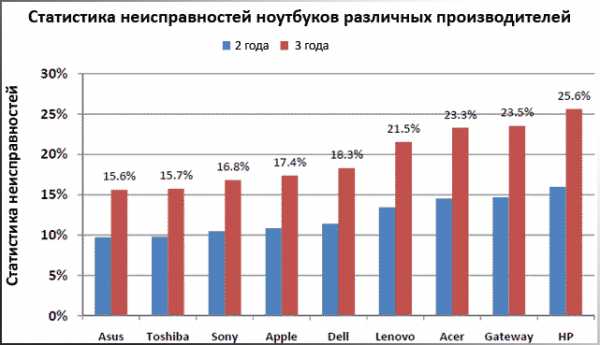
Очень хорошим показателем качества ноутбука служит то, если производитель так же производит материнские платы, системы охлаждения, дисплеи или возможно другие электронные компоненты (ASUS, MSI, Toshiba, Sony, Samsung и другие). В таких ноутбуках, в большинстве случаев, можно быть уверенным за продуманность большинстве начинки и систем охлаждения. Стоит обратить внимание также на опыт производителя в производстве ноутбуков, но это не гарантия качества. Некоторые производители, выпускают продукцию низкого качества очень стабильно.
Так же, каждый производитель имеет свои особенности, которые зачастую применяются в ноутбуках из всех ценовых категорий. Например: привлекательный внешний вид и качественный дисплей (Sony); не маркий, стойкий к царапинам глянцевый корпус (Asus); более качественный приём Wi—fi (Lenovo); не нагревающаяся клавиатура (Asus) и так далее.
Дисплей.
Если вы хотите сидеть за ноутбуком более чем 2 часа в день, то вам стоит позаботиться о том, чтобы в ноутбуке использовался качественный дисплей. Об этом так же стоит задуматься, если вы занимаетесь работой с графикой или просто хотите качественную цветопередачу и широкие углы обзора.
В этих случаях вам стоит смотреть в сторону ноутбуков с MVA/PVA, IPS матрицами. Они обеспечивают точную передачу цвета, и высокие углы обзора. Про типы матриц, можете прочитать в нашем материале :
Сейчас наметилась тенденция к выпуску дисплеев для ноутбуков только с LED подсветкой, когда вместо ламп холодного катода, применяется подсветка на LED диодах. Это позволяет делать верхнюю крышку ноутбука значительно тоньше и ощутимо уменьшает энергопотребление.
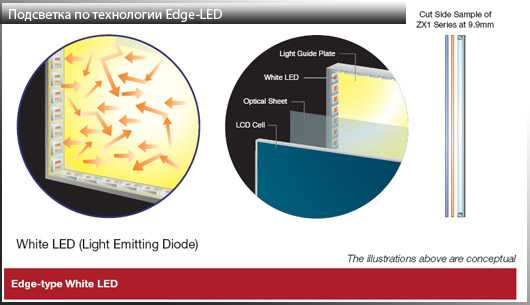
С одной стороны – это значительно уменьшает энергопотребление, увеличивает уровень яркости и делает крышку ноутбука гораздо тоньше. С другой – свет от диодов больше раздражает глаза, по причине более непривычного для глаза света, и более низкой частоты мерцания, чем у классической CCFL подсветки (лампы холодного катода). Однако плюсов всё же больше и они гораздо значительней для мобильного устройства. Поэтому в ноутбуках всё чаще используется LED подсветка дисплея.
Ещё один, немаловажный фактор для возможности долгой работы за ноутбуком, без усталости для глаз – матовый дисплей. Перед многими часто стоит выбор – матовый или глянцевый.
Единственный плюс глянцевого дисплея – более чёткая картинка и немного более живые цвета.
Из минусов – очень сильная маркость (ваши отпечатки сохранятся на долго); блики, которые всё время заставляют глаза фокусироваться на разных точках, что непременно ведёт к более быстрому утомлению; худшие углы обзора (опять же из за бликов); невозможность работать, если за спиной находится яркий источник света.
Железо или внутренняя начинка ноутбука.
Наличие мощного (многоядерного, с высокой частотой) процессора в первую очередь влияет на: общую скорость работы ОС и её интерфейса, кодировку видео, скорость работы с фотографиями, архивирование, безболезненный запуск нескольких приложений одновременно, увеличение производительности в играх и других приложений, зависимых от ресурсов процессора. Про выбор процессора можете прочитать в нашем материале:
Стоит так же заметить, что в ноутбуках – не используются наборы логики на Intel Atom. Если вы присмотрели именно такой, это нетбук. Который хоть и будет верой и правдой служить для интернет сёрфинга, офисных приложений и при этом долго держать зарядку, но на большее он не способен (бывают конечно и исключения, но они всегда очень близки по цене к полноценному ноутбуку).
Всегда лучше взять полноценный бюджетный ноутбук, чем дорогой нетбук. Ведь даже самый слабый, полноценный двухъядерный процессор (тот же Celeron CULV 1.2Ghz), будет мощнее чем самый мощный 2-х ядерный Atom с технологией Hyper-Threading.
Если вы собираетесь периодически использовать ноутбук для игр, кодирования музыки и видео, просмотра видео высокой чёткости (HD), работе в Photoshop и других графических программах, то вам в любом случае — не обойтись встроенными графическими решениями от Intel (X3100, Intel GMA****, 4500HD и так далее).

Для таких целей, обязательно наличие дискретной (не встроенной в чипсет, со своей собственной видеопамятью) видеокарты от таких производителей как AMD и NVidia. Это гарантия того, что ваш ноутбук, будет без проблем воспроизводить HD-видео, иметь неплохую производительность в графических редакторах (Photoshop, Flash и т.д.) и неплохо чувствовать себя в современных играх (зависит от модели видеокарты и настроек графики). По крайней мере, игры 2-х летней давности, в любом случае будут ему под силу.
Количество оперативной памяти — в первую очередь влияет на скорость работы одновременно запущенных приложений и на скорость работы, загрузки ОС.
Недостаток оперативной памяти (ОЗУ) может привести к медленной работе ОС, «вялому» исполнению «приказаний» и тормозах в играх из-за постоянного обращения к файлу подкачки. Как известно, много оперативной памяти не бывает, но всё же, если вам её будет недостаточно в будущем, её количество можно расширить простым добавлением модулей памяти, если это позволяет чипсет ноутбука.
Оперативная память — практически единственное комплектующее кроме жёсткого диска, которое можно заменить в ноутбуке. Иногда можно поменять видеокарту, но на схожую в плане характеристик. Процессор ноутбука замене редко поддаётся, так как часто припаян непосредственно к материнской плате ноутбука. Хотя в последнее время пошла тенденция размещать процессоры в мобильные сокеты и это очень хорошо.
Про объём жёсткого диска и наличие или отсутствие таких вещей как CD-Rom, думаю всё понятно и на ваше личное усмотрение. Чем места на диске больше, тем лучше. По скоростным характеристикам, мобильные жёсткие диски отличаются максимум на 10%.
Огромный плюс, если в ноутбуке, в качестве системного диска используется SSD накопитель и в дополнение к нему стоит жёсткий диск. Либо единственный SSD накопитель большого объёма. Использование твёрдотельных накопителей значительно увеличивает скорость загрузки и работы ОС. Уменьшается время отклика, установки программ и распаковки архивов.
Коммуникационные возможности.
Практически в любом ноутбуке имеется модуль Wi—Fi. Существует несколько стандартов этой беспроводной связи. Чем больше поддерживаемых стандартов, тем больше шанс, что ваш ноутбук будет ловить практически везде в зоне покрытия. Обычно стандарты переключаются сами, в зависимости от типа оборудования точки доступа.

Существующие стандарты : 802.11a/b/g/i/n. Обычно достаточно b и g стандартов, но наличие 802.11n, принятого в 2009г – приветствуется.
Так же неплохо иметь на борту Wi—Max (4G) или 3G модуль.
Сети на данных частотах – имеют очень большие зоны покрытия, но в любом случае вам нужно иметь на них подписку (бесплатный сыра нет). Если же в вашем городе и вашем регионе, где вы хотели бы использовать ноутбук – нет сетей Wi—Max или 3G, то не стоит приобретать ноутбук с их поддержкой (наценка около 3-5 т.р). И не стоит отчаиваться если данных модулей в ноутбуке не предусмотрено. На рынке куча недорогих внешних 3G/4G модемов, подключаемых через USB порт.
Так же, неплохо иметь и Bluetooth модуль, который может вам пригодиться для быстрой передачи информации с ближайших устройств (смартфоны, ПК).
Порты коммуникации (разъёмы).
Для ноутбука – это одна из важных характеристик. Порты естественно остаются неизменными на весь срок службы ноутбука и добавить их можно только внешними устройствами, что не всегда удобно.
Первое на что стоит обратить внимание – количество портов USB. Ведь это самый часто используемый порт. Два порта иногда может не хватать, при условии что вы будете подключать различные периферийные устройства (мышь, внешняя звуковая карта, охлаждающая подставка, 3G/4G модем и т.д.). Так что, лучший выбор – от 3 портов USB и больше.
Естественно должен присутствовать сетевой порт (куда же без него). К счастью ноутбуков без порта rj-45 практически не существует, да и на рынке полно внешних сетевых карт, подключаемых через USB.
Так же стоит обратить внимание – есть ли выход на внешний дисплей (VGA). Бывает очень полезен при просмотре видео и фотографий на внешнем, большом дисплее (телевизор например). Так же бывает очень полезен, если дисплей ноутбука, по каким то причинам отказался работать, а информация или сам ноутбук очень нужен. Нужно всего лишь подсоединить ноутбук к внешнему дисплею, ноутбук должен сам распознать разрешение и подключиться к нему (не всегда).
Наличие порта HDMI так же приветствуется. Если вдруг нет DVD/BlueRay плеера, а есть телевизор и домашний кинотеатр, то можно подключить его к ноутбуку и спокойно смотреть, в том числе и видео в формате HD (предварительно скачаное). Кроме того, у данного порта множество других возможностей для применений. Таких как передача звука или TV-сигнала.
Обязательно должны присутствовать аудио порты, или как минимум выход на наушники и вход микрофона. Неплохо, если имеется оптический выход.
Кардридер в ноутбуке (SD) – тоже незаменимая вещь. С его помощью, можно без лишних усилий и на высокой скорости читать и записывать информацию с карт памяти мобильного телефона, фотоаппарата и другой подобной техники, где используются карты памяти.
Express Card – «порт» который хоть и бывает чрезвычайно полезен, но по особым случаям.

Используется преимущественно для устройств, которым нужен прямой доступ к шине ноутбука (внешние видеокарты, USB— разветвители, GPRS – модемы, кардридеры и т.д). Большинство производителей не ставят его из-за немалого количества места, которого он занимает. По сему, его можно встретить только в крупных ноутбуках. Отсутствие не так страшно, универсальный порт USB и так справляется со всеми задачами.
Дополнительные устройства.
Стоит обратить внимание на наличие встроенного микрофона. Бывает очень полезен для разговоров в Skype или для баталий в Online играх.
Наличие веб камеры, тоже очень приветствуется, лучше всё иметь с собой, чем таскать кучу не всегда нужных вещей.
Очень удобна для видео звонков в любом месте, когда есть доступ к 3G/4G сети.
Есть ещё одна удобная вещь – мульти-тачпад.
Полностью решает проблему с прокруткой страниц на ноутбуке и привносит ещё несколько удобных функций, вроде увеличения пальцами.
*Примечание: мульти тачпад –тачпад с поддержкой нескольких прикосновений одновременно
Особенно важные примечания по корпусу и внешнему виду при выборе ноутбука.
Самым больным местом ноутбука является его дисплей.

Чем крышка жёстче и крепче, тем меньше шанс, что при случайном надавливании, дисплей может треснуть и придти в негодность (LCD дисплеи имеют обыкновение трескаться при сгибании, так как имеют стеклянную подложку), как и петли. В реальной жизни происходит немало таких случаев (на ноутбуки садились, они бились о дверные проёмы, случайно зажимали сумками в аэропорту), так что следует отнестись к жёсткости крышки серьёзно. Либо быть очень аккуратным с ней.
Желательно, чтобы крышка имела замок или очень плотно закрывалась. Если уронить ноутбук без замка, он раскрывается, а дисплей или механизм крышки при этом часто повреждаются.
Так же очень важно то, чтобы ноутбук устойчиво стоял на поверхности. И у него были резиновые ножки, желательно не меньше 5 штук.

Ноутбуки зацепляют одеждой, тянут за собой люди споткнувшиеся за кабель питания*, роняют животные.
*компания Apple, придумала оригинальный способ избежать падения своих «макбуков», благодаря магнитным зарядным штекерам, которые легко отстёгиваются в случае рывка.
Не менее важно место, куда направлен «выхлоп» горячего воздуха.

Ведь вы не хотите, чтобы ваши колени или руки нагревались при работе с ноутбуком. Определить его расположение можно по ребристой поверхности на одном из торцов ноутбука. Самое оптимальное место – за дисплеем на дальней стенке. Это то место, к которому меньше всего доступ, и оно редко бывает загорожено благодаря открытому дисплею.
При выборе дорогого ноутбука, также обратите внимание на клавиатуру. Она должна быть бесшумной -> с системой клавиш типа «ножницы». Это можно почувствовать – клавиши нажимаются плавно, с равномерным ходом и при проведении по ним рукой не издают никаких звуков. Они наиболее долговечны, бесшумны и приятны в работе. Данный совет уже не совсем актуален, так как 99% современных ноутбуков уже оснащаются подобными системами. Если ваш ноутбук сломался, его всегда можно отремонтировать в компьютерной помощи.
При переноске ноутбука на расстояния больше 100м, используйте сумки для ноутбуков с рамками безопасности. Они реально спасают ноутбуки в некоторых случаях.
На этом всё. Надеемся вы выберете ноутбук, который удовлетворит все ваши потребности.
Удачного выбора!
www.xtechx.ru
По каким параметрам выбирать ноутбук
Ноутбук уже перешёл из разряда роскоши в разряд необходимых вещей, так же как и мобильный телефон когда-то. Выбрать себе ноутбук – не простая задача, особенно для новичков. На что надо обращать внимание при покупке ноутбука? По каким параметрам выбирать ноутбук? Вы покупаете портативный компьютер, который будет удобно всюду носить с собой. Для вас будут важны компактность и легкость лэптопа, и только после этого — его конфигурация. Для начала определитесь, что вам нужней: ноутбук, нетбук или планшет.

Эргономика
Производители предлагают сверхтонкие модели, тонкие, стандартные и ноутбуки специального назначения. На что идут производители, чтобы ноутбук был самым тонким и компактным? В первую очередь убирают мало применяемые периферийные устройства. Это флоппи-дисковод, который уже нигде не встретить, или привод для чтения дисков. А также используют новейшие энергосберегающие технологии. Логика проста: чем технологичней устройство, тем меньше места может занимать, меньше греться и, соответственно, меньше места займёт система охлаждения.
Тонкие и легкие гаджеты предназначены для тех, кто использует компьютер не в офисе, а возможно в машине или самолете. Это могут быть журналисты, бизнесмены, сотрудники экстренных служб, чья деятельность требует мобильности. Тонкие ноутбуки очень элегантны и поэтому любимы женщинами. Внешнему виду нужно уделять много внимания при выборе. Ведь он может вам понадобиться во время деловой встречи. Ноутбук должен быть стильным, как и вы сами.
В компьютерном магазине
Придя в компьютерный салон, посмотрите на полки и отметьте тот ноутбук, который вам понравился больше всех остальных. Послушайте, что вам о нем расскажет менеджер. Если смотреть при покупке только в прайс-лист, то можно купить дорогой, но непрезентабельный ноутбук.
Выбирать ноутбук нужно, конечно, и по его «начинке». В вопросе по каким параметрам выбирать ноутбук не стоит полагаться только на слова продавца-консультанта, ведь продать вам ноутбук — это его цель. К тому же совершенствовать его или проводить ремонт ноутбуков — дело довольно хлопотное, так что качеству уделяйте должное внимание.
Краткие параметры ноутбуков по которым стоит выбирать
Мобильный процессор отличается от процессора для настольного компьютера пониженным энергопотреблением и расширенными технологиями энергосбережения, продлевающими время автономной работы. Суть энергосберегающих технологий в том, что, питаясь от электросети, компьютер работает в полную силу, а в автономном режиме – вполсилы и даже меньше. Основная часть ноутбуков функционирует на базе процессора Intel. У его конкурента AMD тоже есть подходящие варианты, но на них работает меньше устройств. Чем больше ядер и их частота – тем лучше, но аккумуляторы могут расходоваться быстрее.
На вопрос, сколько должно быть оперативной памяти, возникнет встречный вопрос: а для чего? Если вы хотите работать в Windows 7 64bit и тяжёлыми программными пакетами, то памяти нужно не менее 4Гб. При ее нехватке программы не будут запускаться, а операционная система создаст на жестком диске огромный файл подкачки. При этом двигатель винчестера будет все время вращаться, растрачивая энергию аккумуляторов. Можно купить недорогой ноутбук с объёмом памяти 1-2Гб и докупить для него отдельно памяти.
В видеосистему ноутбука входит встроенная или внешняя видеокарта и монитор. Ультрапортативные ноутбуки, как правило, имеют 13-14 дюймовые экраны, а в обычных этот показатель составляет 15-19 дюймов. Выберите визуально для себя более подходящий размер по удобству работы и компактности. Как правило, ноутбуки приобретают для решения офисных задач. Обращать внимание на мощность видеокарты стоит лишь в том случае, если вы собираетесь играть в современные 3D-игры (несложные игрушки и онлайн-игры пойдут почти всегда). Но хочу вас предупредить, что мощный игровой ноутбук будет слишком дорогим удовольствием, к тому же, из-за перегрева во время игр ноутбуки часто выходят из строя. Поэтому только для игр лучше купить компьютер с мощной видеокартой. При наличии слота под внешнюю видеокарту проще – её можно заменить.
Энергопотребление не зависит от объёма жесткого диска, поэтому он должен быть как можно больших размеров. Выбирайте жёсткий диск объёмом от 160 Гб, этого вполне хватит для средних нужд. В ноутбуках используются 2,5″ винчестеры со сниженным энергопотреблением. Твердотельные жёсткие диски SSD дадут резкий скачёк производительности, но их объём меньше и стоят они намного дороже. Не забудьте оптимизировать работу SSD-диска.
Средства коммуникации (модем, сетевая карта, Wi-Fi) сегодня должны обязательно присутствовать в ноутбуках. Сетевая карта позволяет владельцу оперативно соединиться с корпоративной сетью и перенести на жесткий диск файлы или программы, распечатать документы на сетевом принтере, выйти в интернет, дополнительное наличие Wi-Fi адаптера позволит подключаться к беспроводной сети там где она есть, в том числе в ресторанах, гостиницах и парках. Современные ноутбуки должны поддерживать стандарт связи Wi-Fi 802.11g и 802.11n (не критично).
Модем позволит наладить связь с миром отовсюду, где есть телефонная линия. Если под рукой есть мобильный телефон, подключенный к ноутбуку, в любое время можно получить электронную информацию из удаленного офиса. Вы сможете контролировать свой бизнес абсолютно везде, конечно, немало тратя на связь. Инфракрасный порт сегодня более не нужен и не используется в ноутбуках.
Немаловажным является наличие слотов для чтения флэш-карт (SD, microSD, xD, Memory Stick и др.). Даже если вы не пользуетесь такими картами, то возможно придётся считывать информацию с чужих карт памяти. Также обратите внимание на достаточное количество USB-портов. Их должно быть не меньше двух-трёх.
В современных ноутбуках также могут присутствовать дополнительные интерфейсы, например разъём miniHDMI – для подключения к ЖК-телевизорам. Проверьте наличие разъёмов eSATA и USB 3.0 для подключения высокоскоростных устройств, если у вас такие имеются.
Дополнительные возможности, такие как веб-камера со встроенным микрофоном для использования программы Skype, сканер отпечатков пальцев, цифровой выход S/PDIF для подключения к цифровому ресиверу, ТВ-тюнер – если что-то из этого нужно, то не забудьте проверить, потом будет поздно.
Для каждого ноутбука важно время автономной работы. Поинтересуйтесь реальным временем работы от аккумулятора, кроме того, что указано в характеристиках и посмотрите, подходит ли вам. Учтите, что с течением времени это время будет уменьшаться.
Все современные ноутбуки имеют слоты расширения для PC Card (слоты PCMCIA). PC Card имеет разную периферию: сетевые карты, модемы, накопители, переходники, средства авторизации пользователей и т.д. Этот разъем будет чрезвычайно полезен, если аппаратные средства не встроены. Такие платы расширения стоят дорого, поэтому многие разъемы встраивают в ноутбук по умолчанию.
Теперь вы имеете представление по каким параметрам выбирать ноутбук. Ещё почитать о ноутбуках можно на этом сайте.
Совет: не покупайте б/у ноутбуки. Они часто ломаются или продаются уже ремонтные или с какими-то проблемами, а также с «севшими» батареями.UPD: почитайте новую более расширенную статью как выбрать ноутбук для дома. На десерт сегодня видео о человеке-прыгуне
IT-like.ru